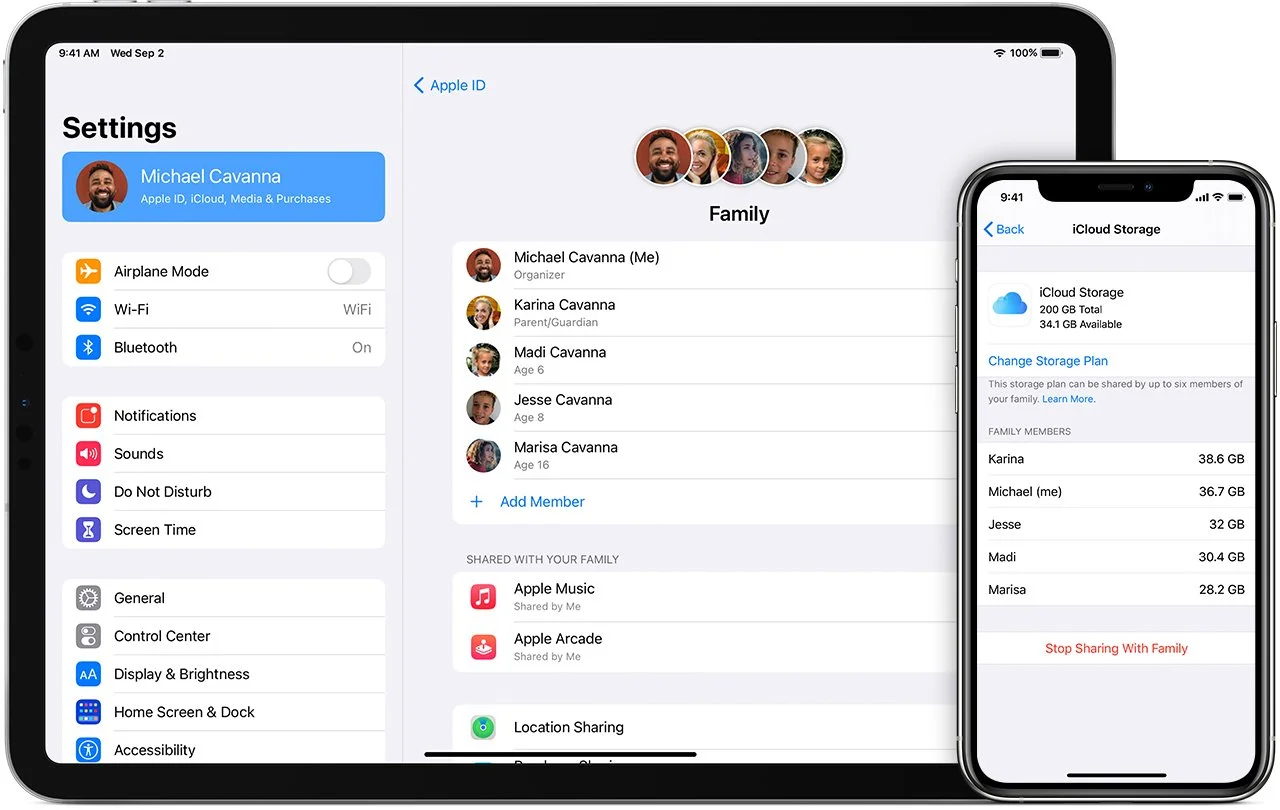Cómo enviar fotos grandes en el iPhone
Consigue que esa imagen perfecta salga de tu dispositivo iOS y llegue a su destino de forma rápida, segura y sin sudar.
EN ESTA GUÍA, VAS A LEER LAS 4 OPCIONES PARA ENVIAR ARCHIVOS DE FOTOS GRANDES EN IPHONE:
1. Smash
2. AirDrop
3. Fotos/iCloud
4. iMessage
Se dice que la mejor cámara es la que llevas encima. Cuando se trata de tu iPhone, la cámara que llevas encima puede ser increíble. El iPhone 15 Pro Max, por ejemplo, tiene una cámara principal de 48 MP, una lente ultra gran angular de 12 MP independiente y zoom digital de hasta 25x. Es capaz de hacer fotos de alta resolución en interiores y exteriores, con luz solar intensa y en condiciones de poca luz, y su función de ráfaga es perfecta para la fotografía deportiva y de acción.
Pero una cámara de calidad y unas imágenes de calidad tienen el coste de un mayor tamaño de los archivos de las imágenes. Una foto RAW tomada con un iPhone suele pesar entre 10 y 12 MB y los archivos Apple ProRAW con 12 bits de profundidad de color pueden pesar entre 20 y 30 MB cada uno. ¿Cómo se envía un archivo tan grande desde el iPhone? Al igual que ocurre con el envío de archivos de vídeo de gran tamaño o la transferencia de archivos de más de 2 GB, existen varias opciones que puedes explorar para asegurarte de que la imagen que quieres compartir llega a su destino de forma rápida, segura y sencilla.
Cuatro formas de transferir una foto grande en el iPhone
Existen cientos de aplicaciones diferentes que puedes descargar para mover una imagen de tu iPhone al dispositivo de un amigo, un colega o un cliente. Algunas son ideales para enviar un archivo al otro lado de una habitación, mientras que otras son mejores para enviar una imagen al otro lado del mundo. A continuación, analizamos cuatro métodos diferentes para compartir una imagen de gran tamaño (Smash, AirDrop, Photos/iCloud y iMessage) y los comparamos en cuanto a velocidad, seguridad, facilidad de uso y proximidad.
1. Smash
Smash es un servicio de transferencia de archivos diseñado para mover archivos de gran tamaño de un dispositivo a otro. Construido desde cero para mover archivos de forma rápida, sencilla y con total seguridad, Smash está optimizado para mover imágenes de gran tamaño y otros archivos pesados en cualquier lugar, en cualquier momento y a los precios más competitivos. Es respetuoso con el medio ambiente y su aplicación exclusiva para iOS es muy fácil de usar:
Abra la aplicación Smash y pulse el icono situado en el centro de la pantalla.
Pulse Fotos o Vídeos, seleccione la foto que desea enviar y pulse Añadir
Cuando la imagen haya terminado de cargarse, pulse Compartir y elija la aplicación que prefiera.
Smash funciona con iMessage, WhatsApp, Slack, Teams, correo electrónico y cualquier otro lugar donde puedas soltar la URL para compartir. Además, enviar una foto grande con Smash no cambia la resolución de la imagen ni disminuye su calidad: llega igual de bien que cuando se envió.
Ventajas: Smash es rápido, totalmente encriptado y seguro, fácil de usar y, además, gratuito.
Desventajas: Es una aplicación de terceros pero, como está profundamente integrada con todas tus apps de iOS, probablemente ni te darás cuenta.
| Velocidad | Seguridad | Facilidad de uso | Límites de proximidad |
|---|---|---|---|
| * * * * * | * * * * * | * * * * * | Sin límite |
2. AirDrop
AirDrop es una de las opciones integradas de Apple para compartir y es perfecta para transferir una imagen a alguien que esté cerca. Utiliza la tecnología Wireless Direct Link 'Action Frames' y 'Data Frames' de Apple para transferir imágenes por el aire entre dispositivos iOS, iPadOS y OS X, lo que significa que cualquier iPhone, iPad u ordenador Mac actualizado es un posible dispositivo de origen o de destino de AirDrop. Hay que hacer algunos preparativos, pero una vez que ambos dispositivos están configurados -como les gusta decir a los fans de Apple-, simplemente funciona:
Asegúrate de que el destinatario se encuentra dentro del alcance de Bluetooth y Wi-Fi y de que tanto tú como el destinatario tenéis Bluetooth y Wi-Fi activados.
Asegúrese de que la configuración de AirDrop permite enviar y recibir el archivo que desea compartir.
Abra la aplicación Fotos y seleccione la foto que desea compartir.
Toque el icono de compartir y, a continuación, seleccione el icono de AirDrop
Seleccione el destinatario de la lista y la transferencia para comenzar
AirDrop está integrado en todos los dispositivos iOS, iPadOS y Mac, así que, siempre que tu destinatario tenga uno compatible con tu iPhone, es una opción estupenda para compartir cuando estáis en el mismo espacio físico.
Ventajas: AirDrop es una herramienta de compartición rápida y segura integrada en tu iPhone y disponible en todos los menús de compartición.
Desventajas: Tendrás que estar físicamente cerca del dispositivo con el que compartes. ¿En la misma habitación? Sin problemas. ¿En la puerta de al lado? Ni hablar.
| Velocidad | Seguridad | Facilidad de uso | Límites de proximidad |
|---|---|---|---|
| * * * * * | * * * * * | * * * * * | Dentro del alcance Wi-Fi |
3. Fotos/iCloud
Apple es conocida por crear software fácil de usar y su integración de Fotos/iCloud es un gran ejemplo de ello. Dado que todos los usuarios de iPhone necesitan un ID de Apple, y que cada ID de Apple viene con un espacio de almacenamiento gratuito en cloud , es habitual que los usuarios de iPhone hagan copias de seguridad de sus fotos en el espacio de iCloud que tienen asignado. Compartir una imagen desde este espacio también es fácil, y en sólo un par de segundos puedes compartir un enlace a la imagen grande en tu almacenamiento de iCloud y tenerla disponible para su descarga en cualquier dispositivo. El método es el siguiente:
Abra la aplicación Fotos y seleccione la foto que desea compartir.
Toca el icono de compartir y selecciona Copiar enlace de iCloud
Pega ese enlace en tu aplicación preferida para compartir
Al igual que Smashel enlace Fotos/iCloud funciona con iMessage, WhatsApp, Slack y cualquier otra aplicación de mensajería.
Ventajas: El enlace de iCloud es fiable, seguro, fácil de generar y rápido de copiar en un mensaje o correo electrónico.
Desventajas: Si te quedas sin espacio en iCloud tendrás que pagar por más, y puede haber un retraso si estás intentando compartir una imagen recién tomada mientras esperas a que se cargue desde tu iPhone a iCloud.
| Velocidad | Seguridad | Facilidad de uso | Límites de proximidad |
|---|---|---|---|
| * * * * * | * * * * * | * * * * * | Sin límite |
4. iMessage
iMessage, la plataforma de mensajería multidispositivo estrella de Apple, es una forma rápida y sencilla de compartir imágenes de gran tamaño desde un dispositivo iOS. iMessage, un servicio de mensajería instantánea, está disponible en iPhone, iPad, Mac y Apple Watch. Está cifrado de extremo a extremo, se basa en una conexión de datos en lugar de una conexión de teléfono móvil, y es capaz de transferir texto, imágenes, documentos, vídeos, datos de localización y pegatinas, también. Aunque se parece mucho a una herramienta de mensajería de texto tradicional, iMessage es capaz de mucho más y tiene las funciones de seguridad de las que carecen los sistemas basados en SMS y MMS. A continuación te explicamos cómo enviar un archivo de imagen grande desde iMessage:
Abre la conversación de iMessage con la persona con la que deseas compartirla
Pulse el icono + y, a continuación, pulse Fotos
Seleccione la foto que desea compartir y haga clic en la flecha hacia arriba para enviarla.
Es rápido, fácil de usar y puede hacer llegar un archivo de imagen de gran tamaño a otra persona, incluso si ésta utiliza un dispositivo que no sea Apple. Sin embargo, dependiendo del dispositivo del destinatario, es posible que la imagen se envíe a través de SMS o MMS, lo que puede disminuir la calidad de la imagen en el receptor.
Ventajas: Es rápido, seguro y está integrado con todos tus dispositivos Apple y aplicaciones iOS.
Desventajas: Hay un límite de tamaño de archivo de 100 MB que debería estar bien para la mayoría de las imágenes de gran tamaño, pero el envío de más de un par de disparos de Apple ProRAW a la vez te verá sobrepasar esto rápidamente.
| Velocidad | Seguridad | Facilidad de uso | Límites de proximidad |
|---|---|---|---|
| * * * * * | * * * * * | * * * * * | Sin límite |
La mejor manera de transferir una foto grande en el iPhone
Entonces, ¿cuál de las cuatro formas es la más adecuada para usted?
Si te preocupa el tamaño del archivo que quieres enviar, entonces iMessage está descartado. El duro límite de 100 MB va a ser un problema para imágenes grandes y transferencias múltiples de archivos RAW o Apple ProRAW.
Si quieres evitar jugarte el almacenamiento en cloud , lo mejor es que evites el método Fotos/iCloud. Aunque es fácil de usar, una vez que tu espacio en los servidores de Apple esté lleno, estarás pagando cada mes por esta comodidad.
Si la persona con la que compartes la imagen grande está sentada en el sofá a tu lado y tiene un dispositivo Apple, AirDrop es una gran opción, pero la mayoría de las veces no es así.
La mejor opción, entonces, para cada caso de uso, es Smash.
Con Smash, obtienes la facilidad y comodidad de una transferencia AirDrop pero sin las restricciones de la proximidad o el dispositivo del destinatario. Obtienes la fluidez y velocidad de una transferencia de cloud pero sin tener que pagar por espacio en los servidores de Cupertino, o pagar en absoluto - recuerda, Smash es de uso gratuito en iOS. Y al igual que iMessage, tus transferencias son seguras, cifradas de extremo a extremo y rastreables, pero no hay límite alguno en el tamaño de la imagen que compartes. Por último, la calidad de la imagen nunca cambia: Smash no comprime el archivo, no cambia su resolución ni reduce su tamaño para ajustarlo a un algoritmo.
En resumen, Smash tiene todo lo que necesita un usuario de iPhone con una imagen grande o un grupo de imágenes para compartir, y ninguno de los inconvenientes. Puede descargar la aplicación Smash para iOS de forma gratuita hoy mismo en la iOS App Store o probar Smash en su Mac (hay una aplicación dedicada) o en un navegador en fromsmash.com hoy mismo.
¿Necesitas enviar archivos de fotos grandes adesde tu iPhone?
Utiliza Smash, no hay límite de tamaño de archivo, es sencillo, rápido, seguro y gratuito.